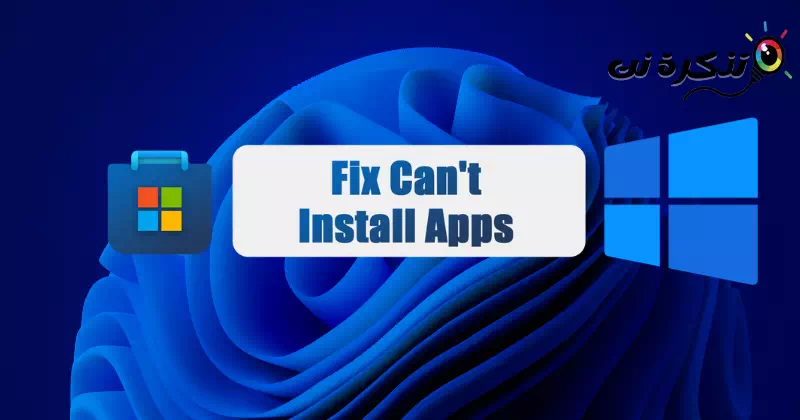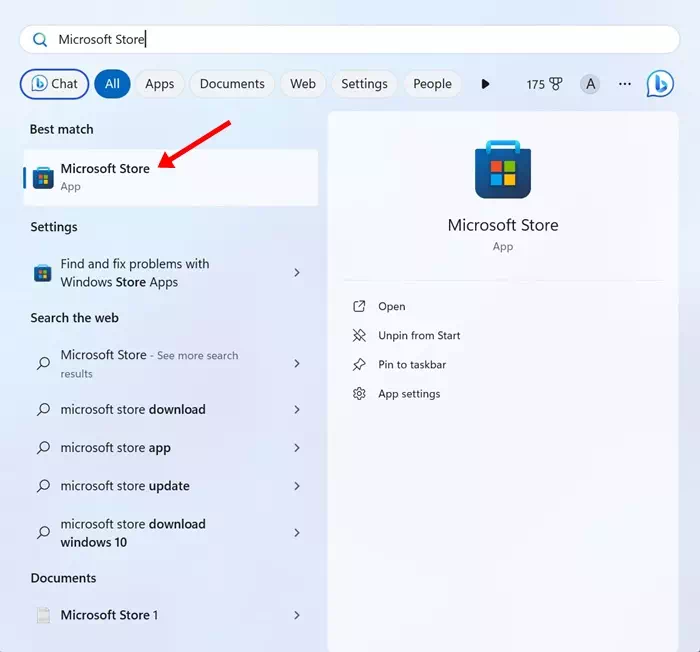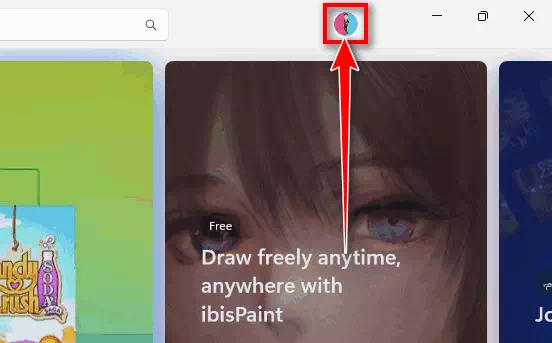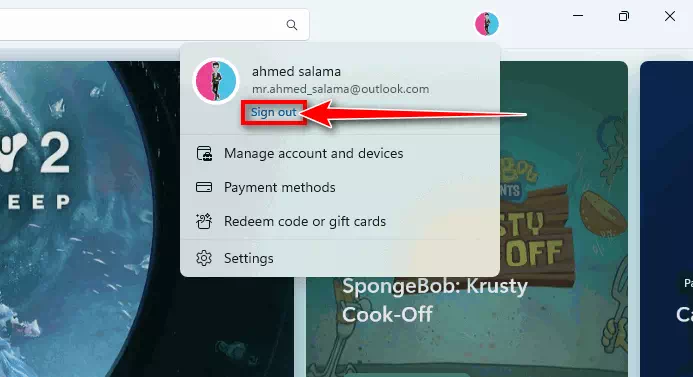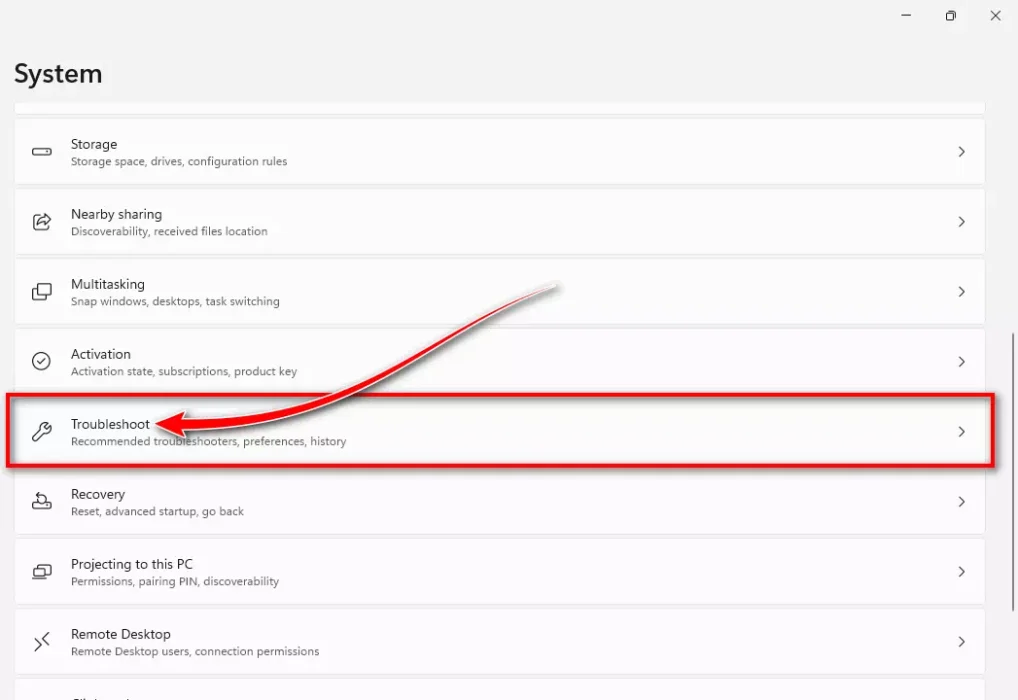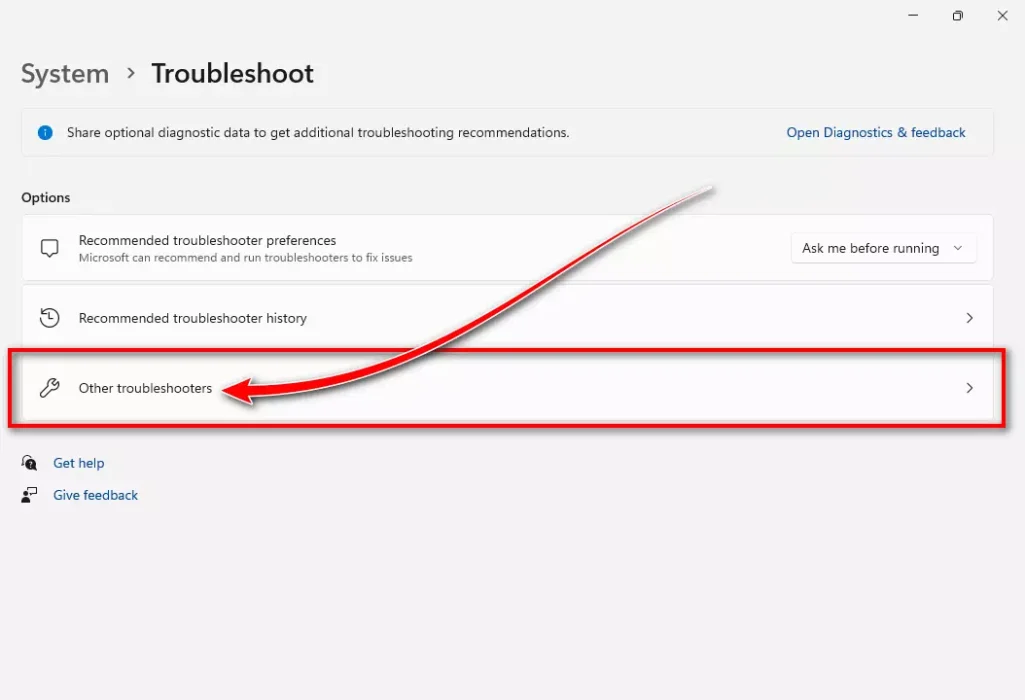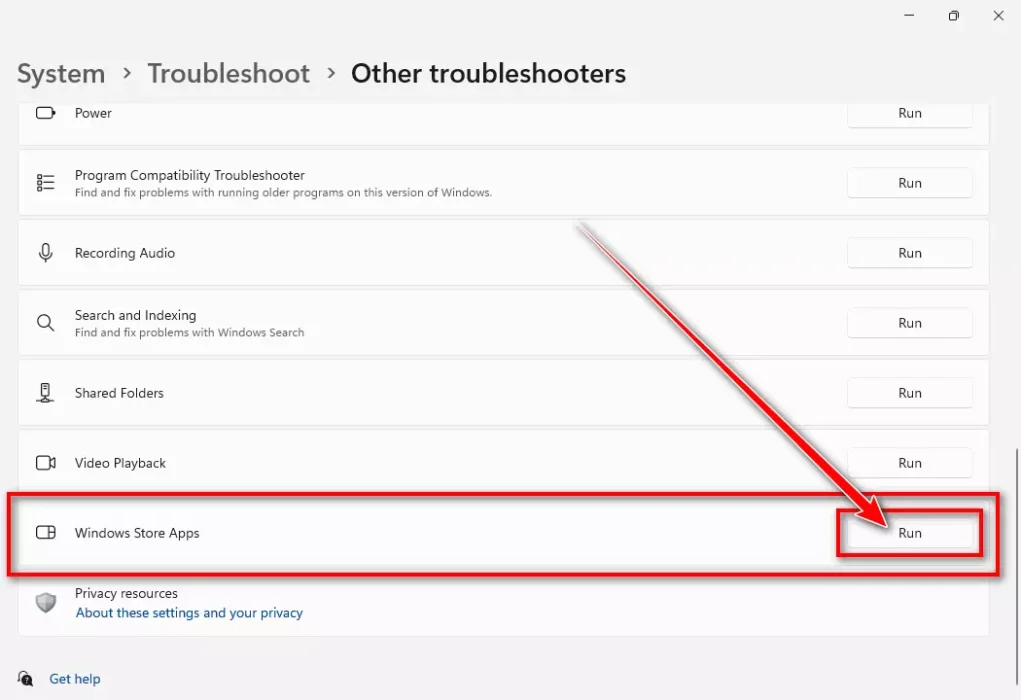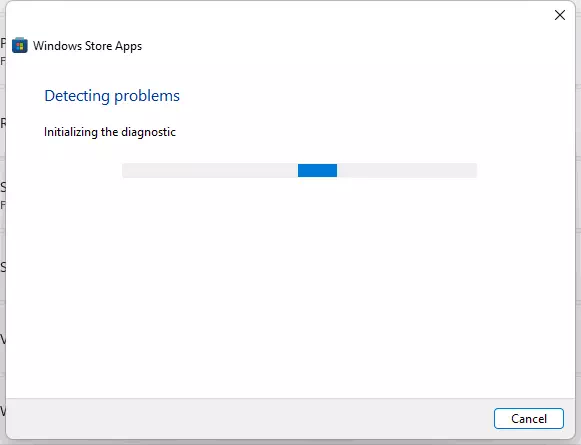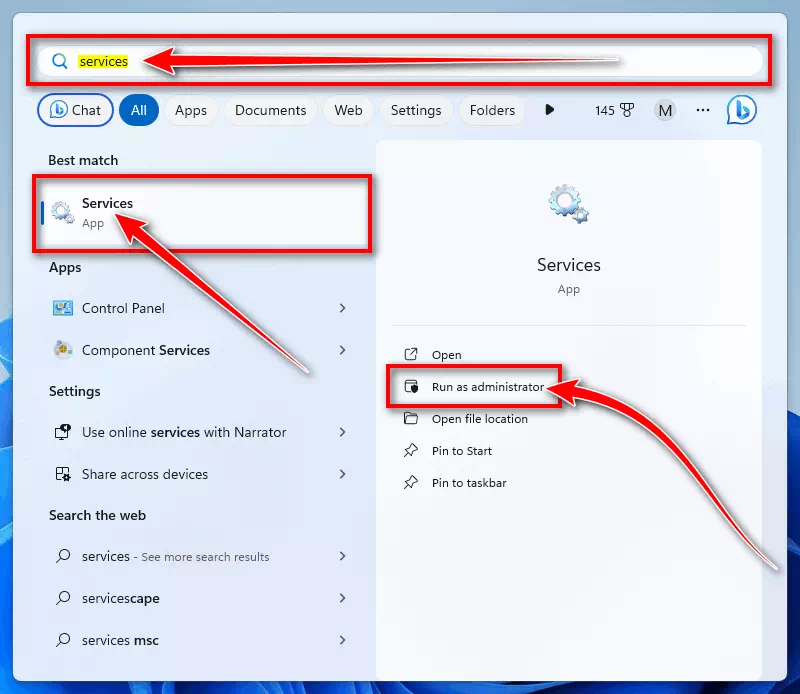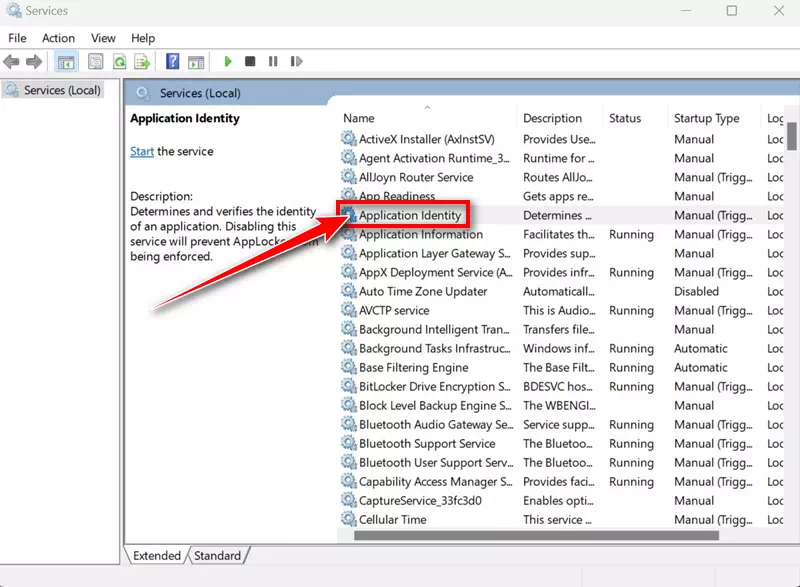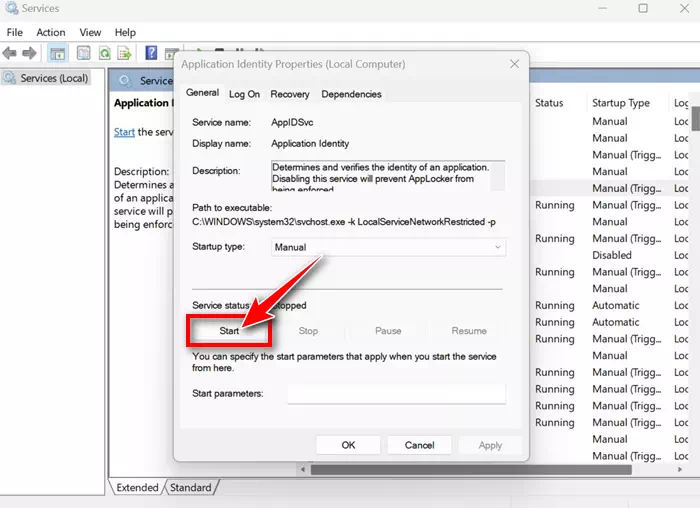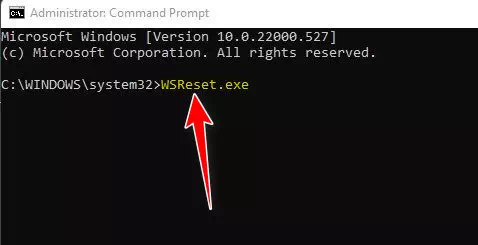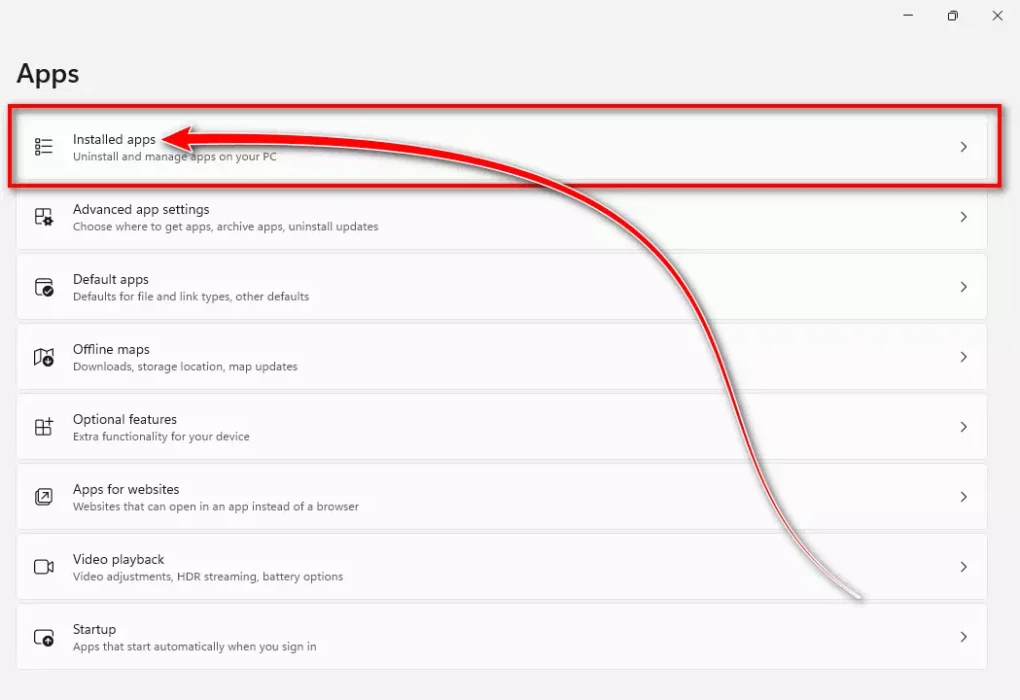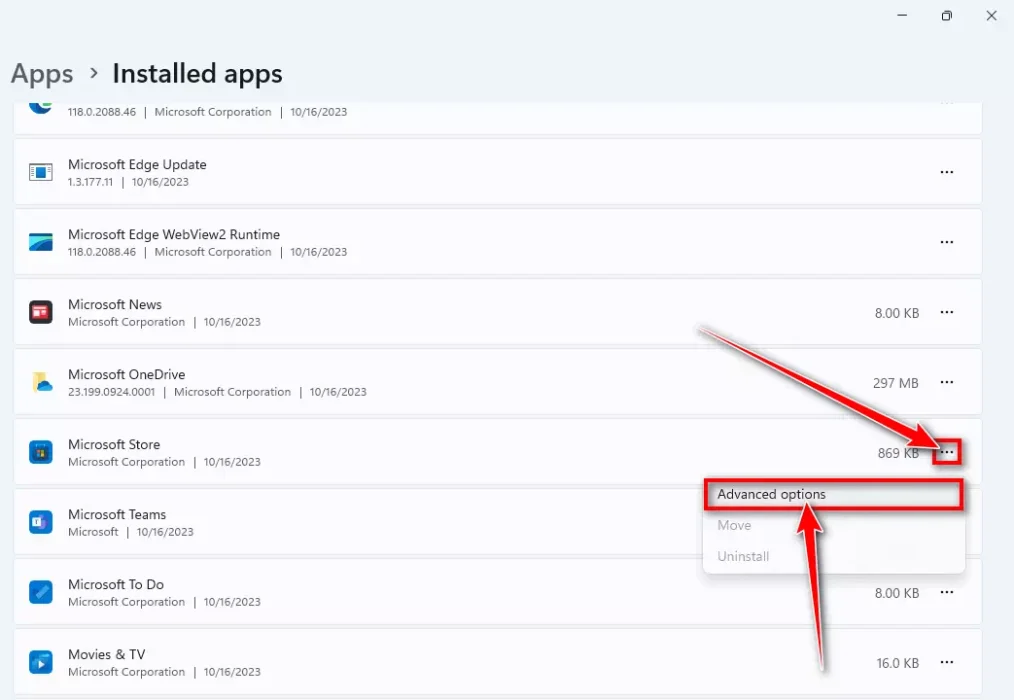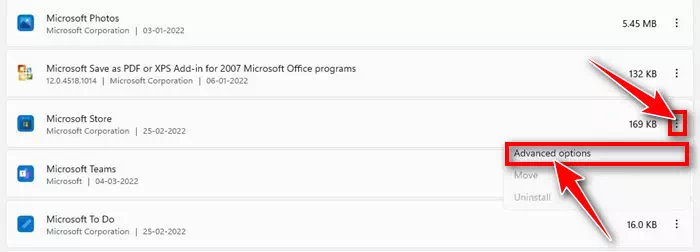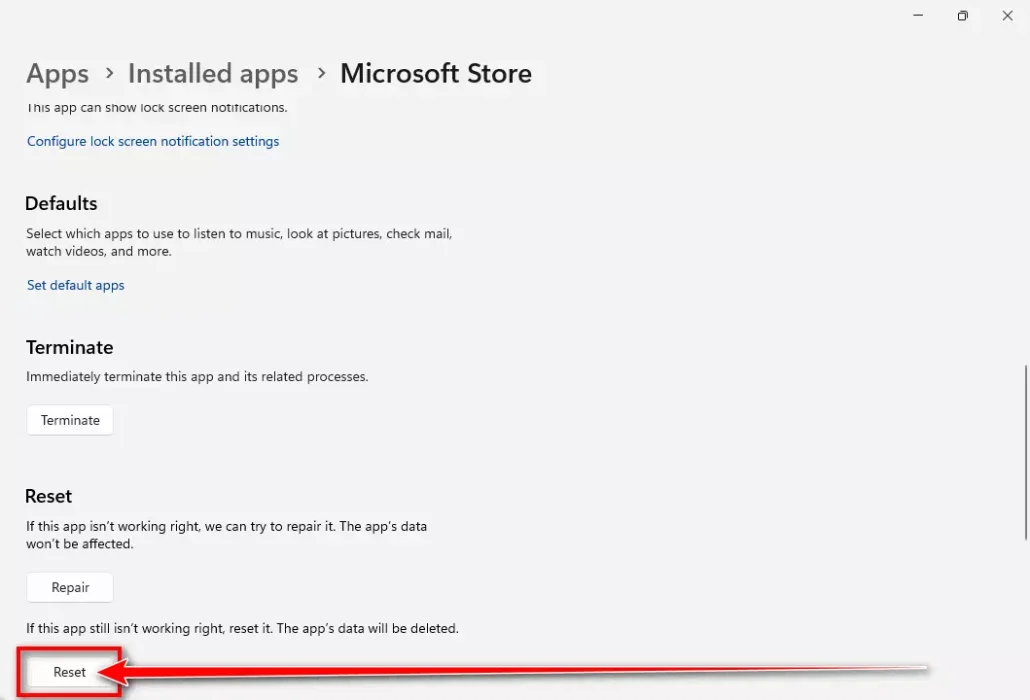In Windows 11, ogwiritsa ntchito amatha kutsitsa mapulogalamu popanda kupita kumasamba otsitsa mapulogalamu, chifukwa cha kupezeka kwa Microsoft Store yamtengo wapatali yomwe imapereka mapulogalamu ambiri othandiza.
Microsoft Store, kwenikweni, imaphatikizapo mapulogalamu onse otchuka omwe ogwiritsa ntchito angafunikire. Asanapezeke mu Microsoft Store, pulogalamu iliyonse imadutsa macheke angapo achitetezo, ndikupangitsa chitetezo ndi chinsinsi kukhala zofunikira mukamagwiritsa ntchito Microsoft Store kutsitsa Windows 11 mapulogalamu.
Ngakhale Microsoft Store ndi yothandiza kwambiri, vuto likhoza kubwera pamene sitolo ikulephera kukhazikitsa mapulogalamu. Ambiri Windows 11 ogwiritsa posachedwapa anenapo zovuta kukhazikitsa mapulogalamu kuchokera ku Microsoft Store Windows 11.
Sitingathe kukhazikitsa mapulogalamu kuchokera ku Microsoft Store
Chifukwa chake, ngati ndinu Windows 11 wogwiritsa ntchito ndipo mukulephera kukhazikitsa mapulogalamu kuchokera ku Microsoft Store, pitilizani kuwerenga nkhaniyi monga, tagawana njira zonse zogwirira ntchito kukonza zovuta ndi mapulogalamu ochokera ku Microsoft Store. Choncho tiyeni tiyambe.
1. Yambitsaninso dongosolo lanu la Windows 11
Nkhani ndi zolakwika zafalikira mu zatsopano Windows 11, ndipo ogwiritsa ntchito adakumana kale ndi zovuta zofananira m'mbuyomu Windows 11 mitundu.
Njira yabwino yothanirana ndi zolakwika ndi zovuta izi pamakina ogwiritsira ntchito ndikuyambitsanso kompyuta yanu.
- Sungani zosintha zilizonse kapena mafayilo ofunikira musanayambenso. Tsekani mapulogalamu ndi zolemba zonse zomwe zingakhale zotseguka.
- Pa kiyibodi, dinani "Start” kuti mutsegule menyu Yoyambira.
- Kenako dinani "mphamvu".
- Kenako sankhaniYambitsaninsokuti muyambitsenso kompyuta.
Yambitsaninso kompyuta yanu
Mukayambiranso, tsegulani pulogalamu ya Microsoft Store ndikuyesa kukhazikitsanso pulogalamuyi. Nthawi ino, pulogalamuyi iyenera kukhazikitsidwa bwino pa chipangizo chanu.
2. Lowaninso mu Microsoft Store
Ambiri Windows 11 ogwiritsa adanena kuti adathetsa vuto la mapulogalamu osatsitsa ndikuyika mu Microsoft Store pongotuluka ndikulowa muakaunti yawo ya Microsoft. Chifukwa chake, mutha kuyesanso kuchita izi. Momwe mungachitire izi:
- Mu Windows 11 fufuzani, lembani "Store Microsoft“. Kenako, tsegulani pulogalamu ya Microsoft Store kuchokera pamndandanda wazotsatira zofananira.
Store Microsoft - Microsoft Store ikatsegulidwa, dinani chithunzi cha mbiri ngodya yakumanja yakumanja.
Dinani chizindikiro cha mbiri - Dinani "Tulukani” kuti mutuluke pafupi ndi dzina la mbiri yanu.
Tulukani mu Microsoft Store - Mukamaliza, dinani chizindikiro cha mbiriyo ndikusankha "Lowani muakaunti” kulowanso.
- tsopano, Lowaninso ndi akaunti yanu ya Microsoft.
Ndichoncho! Mukalowa, yesaninso kutsitsa pulogalamuyi kuchokera ku Microsoft Store. Nthawi ino, simudzakhala ndi vuto lililonse.
3. Yambitsani Windows Store Apps Troubleshooter
Ngati Microsoft Store sichidzatsitsabe mapulogalamu, njira yotsatira yabwino ndikuyendetsa Windows Store troubleshooter. Windows Store Apps Troubleshooter imatha kupeza ndi kukonza zinthu zosiyanasiyana zokhudzana ndi Microsoft Store pakompyuta yanu. Momwe mungachitire izi:
- Dinani bataniStart"Mu Windows 11 ndikusankha"Zikhazikikokuti mupeze Zokonda.
Zokonzera - Pulogalamu ya Zikhazikiko ikatsegulidwa, dinani "Systemkuti mupeze dongosolo.
dongosolo - Kumanja, dinani "Kusokoneza” kuti athetse mavuto.
Kusokoneza - Pazenera la Kuthetsa Mavuto, dinani "Ena oyambitsa mavuto” kuti mupeze zida zina zothetsera mavuto.
Ena oyambitsa mavuto - Tsopano, fufuzaniMapulogalamu a Windows Windowsndikudina bataniThamangani” pambali pake kuti muyatse.
Windows Store Apps troubleshooter ndikudina Thamangani - Ingotsatirani malangizo a pazenera kuti mumalize njira yothetsera mavuto.
Windows Store Apps chothetsa mavuto
Ndichoncho! Izi zidzayambitsa Windows Store Apps troubleshooter.
4. Yambitsaninso Service Identity Service
Ntchito ya Application Identity Service pa Windows 11 ndikutsimikizira kuti pulogalamuyo ndi ndani ikayendetsedwa. Ngati Microsoft Store siyingayikire pulogalamu Windows 11, yambitsaninso App Identity Service. Kuchita zimenezi kudzathetsa vuto ndi App Identity Service pa Windows 11. Nayi momwe mungachitire:
- Lowetsani Windows 11 fufuzani "Services“. Kenako, tsegulani pulogalamuyi Services Kuchokera pamndandanda wamasewera abwino kwambiri.
Services - Pulogalamu ya Services ikatsegulidwa, dinani kawiri "Chidziwitso cha Ntchito".
Chidziwitso cha Ntchito - Mu mawonekedwe a ntchito (Ntchito Identity Properties), dinani batani "Imani“kuti asiye.” Mukayimitsa, dinani "Start"Kuti tiyambe."
Application Identity Properties siyimitsa
Ndichoncho! Mwanjira iyi mutha kuyambitsanso Service Identity Service Windows 11 kukonza Masitolo a Microsoft osatha kukhazikitsa vuto la pulogalamu.
5. Chotsani posungira Microsoft Store
Chosungira chachinyengo cha Microsoft Store ndi chimodzi mwa zifukwa zazikulu zomwe Microsoft Store singathe kukhazikitsa mapulogalamu pa Windows 11. Chifukwa chake, mutha kuyesanso kubwezeretsa posungira Microsoft Store kuti mukonze vutoli. Momwe mungachitire izi:
- Lembani mu Windows Search "Lamuzani mwamsanga“. Kenako dinani kumanja pa Command Prompt ndikusankha "Kuthamanga monga woyang'anirakuyendetsa ngati woyang'anira.
Lamuzani mwamsanga - Lamulo likatsegulidwa, lembani "WSReset.exendikusindikiza batani Lowani.
Chotsani Microsoft Store Cache Ndi CMD WSReset
Ndichoncho! Izi zichotsa cache ya Microsoft Store yosungidwa pa kompyuta yanu Windows 11.
6. Bwezerani pulogalamu ya Microsoft Store
Ngati palibe zomwe zidakugwirirani ntchito, njira yotsatira yabwino ndikukhazikitsanso pulogalamu ya Microsoft Store. Tsatirani izi kuti mukonzenso:
- dinani bataniWindows + I” kuti mutsegule pulogalamu ya Zikhazikiko (Zikhazikiko) pa makina anu opangira Windows 11.
Zokonzera - Pagawo lakumanzere, sankhani "mapulogalamukuti mupeze mapulogalamu.
mapulogalamu - Pagawo lakumanja, dinani "Mapulogalamu & mawonekedwe"kuti mupeze mapulogalamu ndi mawonekedwe kapena"mapulogalamu anaika” kuti mupeze mapulogalamu omwe adayikidwa.
mapulogalamu anaika - Tsopano yang'anani mmwamba Store Microsoft. Kenako, dinani Mfundo zitatuzi pambali pake ndikusankha"Zosintha zamakono” kuti mupeze zosankha zapamwamba.
Zosintha zamakono أو
Njira ina yapamwamba - Kenako pazenera lotsatira, dinani "Bwezerani” kukonzanso.
Bwezeretsani Microsoft Store
Ndichoncho! Izi zidzakhazikitsanso pulogalamu ya Microsoft Store Windows 11. Mukakhazikitsanso, tsegulani Microsoft Store ndikuyika pulogalamu yomwe mukufuna.
Kotero, izi zinali njira zabwino kwambiri zokonzera Microsoft Store yosatha kukhazikitsa pulogalamu ya pulogalamu pa Windows 11. Mukatsatira njira zonse, mudzatha kutsitsa ndi kukhazikitsa mapulogalamu kuchokera ku Microsoft Store. Tiuzeni ngati mukufuna thandizo lochulukirapo kukhazikitsa pulogalamu kuchokera ku Microsoft Store.
Mapeto
M'nkhaniyi, tapereka yankho lathunthu pankhaniyi pomwe Windows 11 ogwiritsa ntchito sangathe kukhazikitsa mapulogalamu kuchokera ku Microsoft Store. Owerenga amatsogozedwa ndi njira zazikulu 5 kuti athetse vutoli:
- Yambitsaninso chipangizo: Kufunika koyambiranso kuthetsa mavuto ndi zolakwika za dongosolo kumafotokozedwa.
- Lowaninso mu Microsoft Store: Adakufotokozerani momwe mungatulukire ndikulowanso muakaunti yanu ya Microsoft kuti muthane ndi zovuta zotsitsa pulogalamu.
- Yambitsani Windows Store Apps Troubleshooter: Kuwonetsedwa momwe mungagwiritsire ntchito Windows Store Apps Troubleshooter kuti mupeze ndi kukonza zovuta.
- Yambitsaninso Service Identity Service: Adafotokoza momwe mungayambitsirenso App Identity Service kuti mukonze zotsitsa pulogalamu.
- Chotsani Microsoft Store Cache: Adafotokoza momwe mungachotsere cache ya Microsoft Store kuti muthetse zovuta zoyika pulogalamu.
Pomaliza, njira yokhazikitsiranso pulogalamu ya Microsoft Store yakhazikitsidwa ngati njira yowonjezerapo ngati njira zam'mbuyomu sizingagwire ntchito. Masitepewa athandiza ogwiritsa ntchito kudutsa nkhani zoyika mapulogalamu kuchokera ku Microsoft Store Windows 11. Kugwiritsa ntchito izi kuyenera kupangitsa ogwiritsa ntchito kusangalala ndi zochitika zabwinoko komanso zosavuta Windows 11.
Tikukhulupirira kuti nkhaniyi ikuthandizani kudziwa njira zabwino zothetsera vuto la Sindingathe kuyika mapulogalamu kuchokera ku Microsoft Store. Gawani malingaliro anu ndi zomwe mwakumana nazo nafe mu ndemanga. Komanso, ngati nkhaniyo inakuthandizani, onetsetsani kuti mwagawana ndi anzanu.